有没有人和我一样,电脑用久了就开始卡顿,有时候还直接死机,用了清理大师也没什么效果,想砸电脑的心都有了,大家都知道C盘是电脑的系统盘,所以运行电脑的时候会产生很多缓存垃圾占用C盘的空间,但是C盘里全是英文文件,我们应该怎么清理呢?
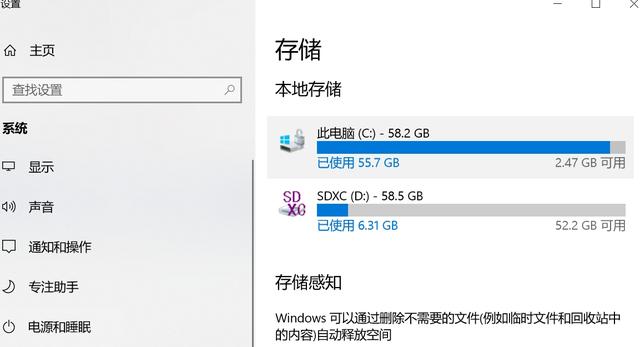
1、 清理prefetch文件夹
在windows prefetch这个文件夹中,装的都是运行电脑时系统系统产生的缓存,里面的东西都可以删除,会给电脑瘦身,腾出许多的空间。
操作步骤:打开电脑C盘——打开【windows】——找到【prefetch】这个文件夹,把这个文件夹里的东西删了就行了。
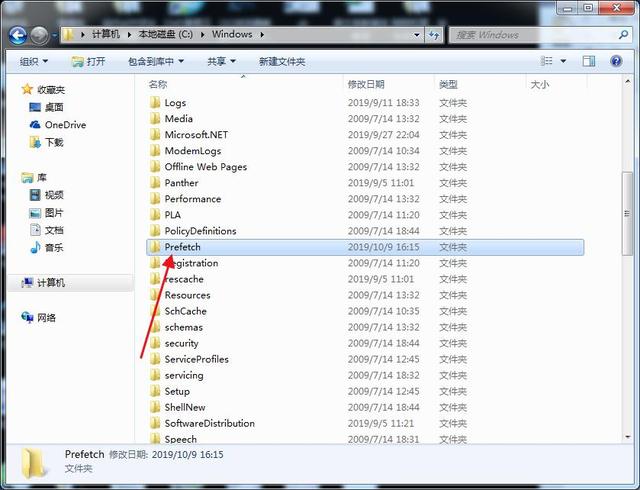
2、 清理LogFiles文件夹
LogFiles文件夹中装的都是电脑遇到问题时的系统记录,比如软件闪退,网页突然退出,这个其实就是电脑里的日志记录,将里面的东西删除是不会影响什么的。
操作步骤:打开电脑C盘——打开【windows】——找到【system32】点进去——找到【LogFiles】这个文件夹,把里面的东西删了就行了。
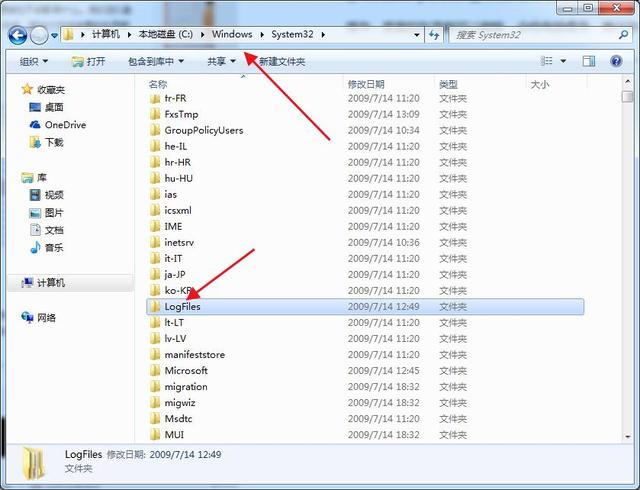
3、 清理Temp文件夹
Temp文件夹中装的都是存放软件的一个临时文件夹,也就是运行软件时产生的缓存垃圾,里面的数据是可以删除的,不会对电脑产生影响。
操作步骤:打开电脑C盘——打开【windows】——找到【Temp】这个文件夹,把里面的东西删除就可以了。
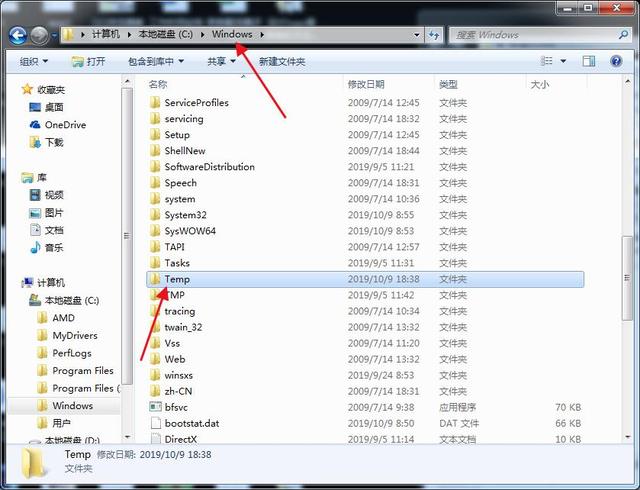
4、 磁盘清理
除了可以删除文件夹给系统瘦身,还可以对C盘进行清理,给电脑提速。
操作步骤:打开计算机——选中【C盘】后右键单击——选中【属性】——点击【磁盘清理】,就可以清理出很多垃圾,C盘也可以清理出来几个G了。
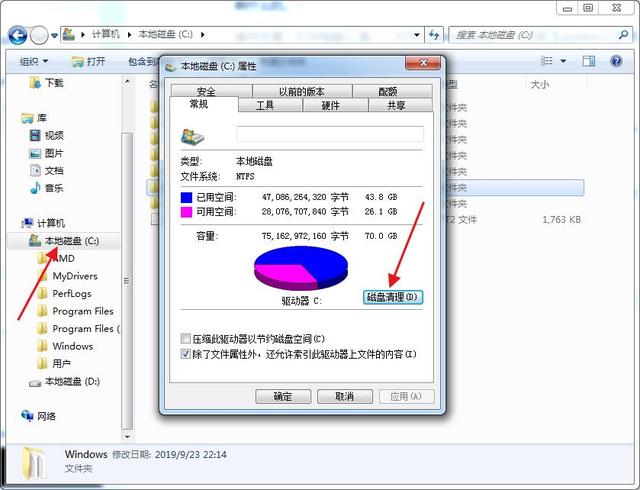
5、 浏览记录删除
用浏览器浏览网页时会产出很多垃圾缓存,我们也可以对这些缓存进行清理。
操作步骤:打开控制面板——打开【网络和Internet】——双击【Internet选项】——就会弹出【Internet属性】——在【常规】下找到【浏览历史记录】——点击【删除】按钮,只需要删除【cookies】和【IE临时文件】就可以了。
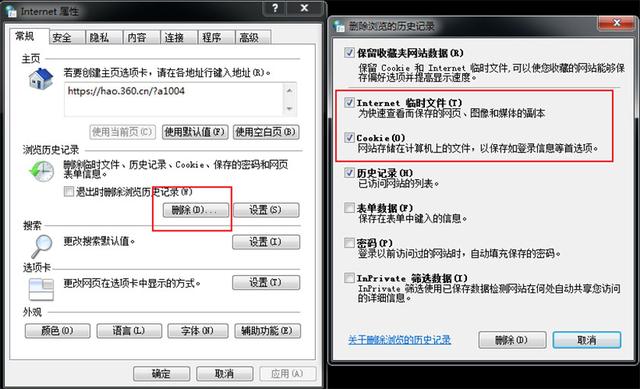
好了,以上就是清理电脑C盘的方法,虽然这只是杯水车薪,不过还是能解决电脑卡顿的问题,如果电脑里有不经常用的软件也可以将它清理掉,还有电脑里经常出现广告弹窗的也要设置关闭,因为每天的垃圾都是从这些广告中产生出来的。